
【簡易版】ピンタレストの始め方を6ステップで解説
こんにちは。みちる☆(https://twitter.com/michiru_596)です。
今回は、ピンタレストの始め方、そしてピンタレストを活用してブログへ集客するために、必要な準備を6ステップで解説します。
ピンタレストとブログと連携させるだけでは、ダメ!
さらにもうひと手間準備に時間をかけることで、効率よくピンタレストを育てることができます☆
好スタートを切るためにも、ぜひ設定しておいてくださいね。
【ブロガー向け】ピンタレストの始め方を6ステップで解説
次の流れで解説していきますね。
ビジネスアカウントを登録する
ブログのドメインを認証する
プロフィールを編集する
リッチピンを申請する
保存ボタンを設置する
RSS連携をしてピンを自動公開する
※ビジネスアカウントを登録する理由は、以下の記事でお伝えしています。
【完全版】ブロガーなら知っておきたいピンタレストの用語まとめ
ビジネスアカウントを登録する
ピンタレストの公式サイトへアクセスします。
▽公式サイト
公式サイトから、ビジネス向けをクリックします。

登録するをクリック
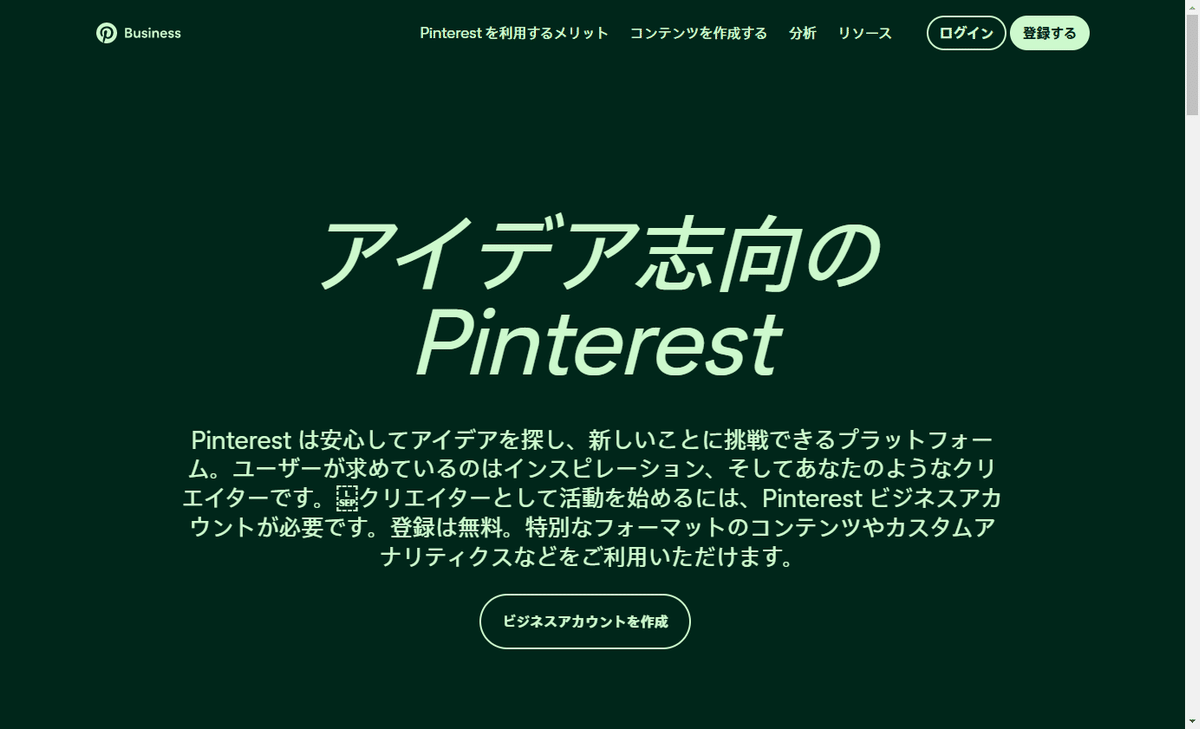
メール、パスワード、年齢を入力して、アカウント作成をクリック

その他、あなたの情報を1つ1つ入力してください。
ビジネスの紹介/目的
ビジネス名
ユーザー名
ウェブサイト
プロフィール画像
すでに、twitterをやっている方は
twitterのアカウント名とピンタレストのユーザー名
プロフィール画像
を同じにすると、フォロワーさんにとって分かりやすいので、発見してもらいやすいです♪
▽ アカウント登録の詳細はこちら
すでに、個人のアカウントを取得している方は、ビジネスアカウントに切り替える手続きをしましょう。
ブログのドメインを認証する
ブログのドメインを認証することで
ピンタレストのプロフィールにブログURLが表示される
アナリティクスの情報を入手できる
などのメリットがあります。
ちょっとめんどくさいですが、手順通りに設定すれば大丈夫。
落ち着いて1つ1つ設定していきましょう。
(googleのアナリティクスの設定方法と似ています。)
▽ 認証の流れ、詳細はこちら
プロフィールを編集する
ユーザー名、自己紹介文。
適当に入力している方がとても多いんですけど、もったいない~。
ブログで稼ぐことを目的として、ピンタレストを利用するあなたは、ここにも狙ったキーワードを入れてくださいね。
詰め込みすぎはNGです。
▽プロフィールの編集、詳細はこちら
リッチピンを申請する
リッチピン(リーディングピン)を申請すると、ピンを作るとき、タイトルや記事の説明文を自動で取得して表示してくれます。
便利な機能なので、はじめにやっておきましょう。
▽リッチピンの申請、詳細はこちら
保存ボタンを設置する
「保存ボタン」を設置すると、自分のブログ記事の画像(写真・イラスト)すべてに、ピンタレストの保存ボタンを表示されます。
こんなかんじです。
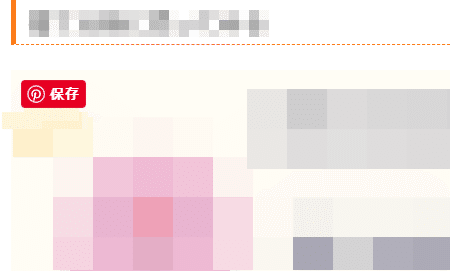
(画像の上にマウスポインタをもっていくと、表示されます)
保存ボタンを表示させるメリットは、ブログ訪問者さんが、気軽にピンをブックマークできるようになります。
で、ブックマークしてもらえると、被リンクが増える → google先生の評価もよくなるという、おまけがついてきます。
あなたのブログが良い記事、良い画像であれば、あなたが知らない間に、保存されて拡散されていくので、はじめに設定しておかないと、もったいないですよ。
ピンタレストのアナリティクスで分析すると「保存元」にその他のピンと表示されることがあります。
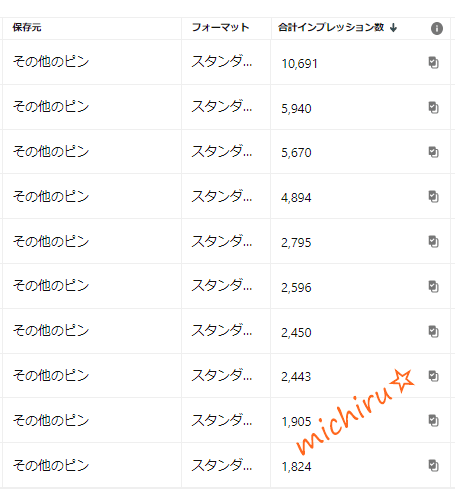
この「その他のピン」が、あなたの知らない間に、あなたのブログ画像がピンタレストにピン(ブックマーク)されている証拠です。
▽ 保存ボタンの設置方法の詳細
RSS連携をしてピンを自動公開する
「RSSフィードでピンを自動公開する」この設定をしておくと、自動でピンタレストが、ブログの最新情報を収集して、ピンを自動で作成してくれます。
つまり、最初に設定さえすれば、何もしなくてもブログを更新するたびに自動的にピンが増やしてくれる、ということです。
忙しいあなたを助けてくれる便利な機能なので、活用させてもらいましょう。
ボードを作成したら、ぜひすぐに設定しておいてください。
もちろん、ピンタレストの推奨サイズである縦長ピンを作成したほうが、反応率が高いです。
なので、ゆくゆくは自分で作成しましょうね。
▽RSS連携の詳細はこちら
https://help.pinterest.com/ja/business/article/auto-publish-pins-from-your-rss-feed
まとめ
今回の記事では、ピンタレストの始め方、そしてピンタレストを活用してブログへ集客するために、必要な準備を解説しました。
ビジネスアカウントを登録する
ブログのドメインを認証する
プロフィールを編集する
リッチピンを申請する
保存ボタンを設置する
RSS連携をしてピンを自動公開する
徐々に設定するのも1つの手ですが、ゆっくり時間をとって、一気にやってしまった方が簡単です。
ぜひ週末などまとまった時間が取れるときに、ビジネスアカウントの登録から設定までしてみてくださいね。
有料noteのご案内
さらに詳しいピンタレストの始め方は、こちらの有料noteで説明しています。

みちる☆のnoteを読んで分かること
お恥ずかしい話、2021年6月まで、私はこんな状態でした…。
ピンタレストの始め方が分からない
ピンタレストで何ができるのかが分からない
どうすればブログへ集客できるのかが分からない
もし仮にピンタレストから集客できても、収益が発生する土台すらできていない
この状態からどうやって月収5万円を達成したのか?
noteでは、収益化までの流れを分かりやすくお伝えしていきます。
もしよかったら、フォローしておいてくださいね!

□ みちる☆Twitter
https://twitter.com/michiru_596
Twitterでは、ブログ×ピンタレストで、日々やっていること、気付いたことをつぶやいています。こちらもお見逃しなく。
/
みちる☆からのお願い
\
このnoteを読んであなたの ピンタレスト×ブログ 運用に役立つと思っていただけたら
・下の「♡」ボタンを押して「♥」にする
・twitterにnoteの感想を書いて、みちるにメンションをつける
・ハッシュタグ「#みちるnote」をつけてツイートする
とかしてもらえたら、めちゃめちゃ嬉しいです(*´∇`*)
RTやnoteで、ご紹介させていただきます。
